Balíčky Deb se používají k instalaci různých programů v distribucích Linuxu založených na populárním „Debianu“, které nejsou dostupné v oficiálních repozitářích. Zde se naučíme dva snadné způsoby instalace souborů Deb…
Stejně jako my máme .exe soubory v systému Windows k instalaci různého softwaru distribuovaného společností Microsoft nebo vývojáři třetích stran; stejným způsobem „.Deb ” balíčky jsou určeny ke spuštění na Debianu a jeho systémech, jako je Ubuntu, Linux Mint, MX Linux a další.
Instalace souborů .exe je však ve Windows mnohem jednodušší než v Linuxu, stačí na ně dvakrát kliknout. Totéž ale neplatí pro všechny systémy Debianu, nicméně příkazový terminál je tam vždy.
Instalace deb balíčků z Centra softwaru
Zde používáme Ubuntu zobrazí následující kroky a nemusí být použitelné pro všechny systémy založené na Debianu.
- Nejjednodušší metodou je instalace balíčků Deb použití GUI je prostřednictvím instalace softwarového centra.
- Chcete-li to provést, stáhněte si soubor deb pro aplikaci, kterou chcete nainstalovat.
- Poté přejděte k jeho stažení nebo kam jste jej uložili.
- Stejně jako v operačním systému Windows dvakrát klikněte na .Deb a automaticky se otevře instalační program softwaru.
- Jako příklad použijeme Ubuntu, nazývá se to „Software Ubuntu ” – v jiných operačních systémech Linux založených na Debianu se otevírají alternativní řešení.
- Postup instalace souboru Deb však zůstane stejný. Klikněte na Instalovat a instalace se spustí.
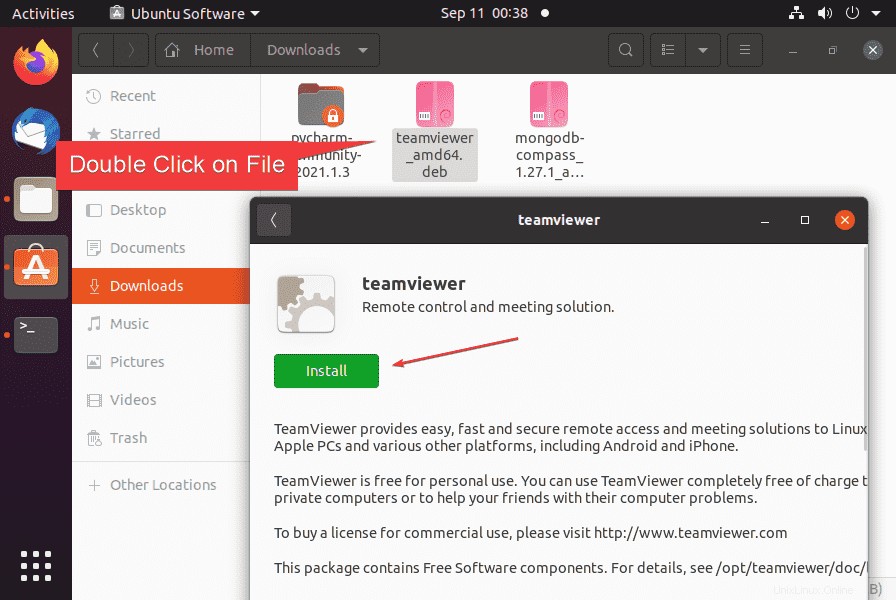
Instalace deb balíčků z terminálu
Metoda příkazového terminálu pro instalaci balíčků Deb bude platit pro všechny systémy Linux založené na Debianu. Pokud tedy dáváte přednost použití terminálu a ne grafické instalaci, lze to samozřejmě také bez problémů provést prostřednictvím správce balíčků apt.
I když můžeme použít DPKG je však lepší použít APT přes to, protože správce balíčků zjistí závislosti vyžadované balíčkem, který instalujete, a automaticky vyřeší a nainstaluje totéž. Tento způsob instalace funguje na všech systémech založených na Debianu.
- Otevřete terminál buď pomocí kombinace kláves [Ctrl] + [Alt] + [T] nebo klikněte na odpovídající ikonu dostupnou ve spouštěči aplikací.
- V terminálu zadejte následující syntaxi příkazu:
sudo apt install ./deb-package-name - Poté stiskněte Enter klíč.
- Například zde máme balíček „
teamviewer_amd64.deb” v adresáři „Stahování“. - Pokud jej tedy chceme nainstalovat. Poté se jednoduše přepneme do adresáře Downloads pomocí cd ~/Downloads
- Nyní používáme
sudo apt install ./teamviewer_amd64.deb. - Pokud budete požádáni, zadejte své heslo a znovu jej potvrďte tlačítkem [Enter].
- Balík deb se všemi jeho závislostmi na jiných balíčcích je nyní automaticky nainstalován apt. Program je pak k dispozici k okamžitému použití.
